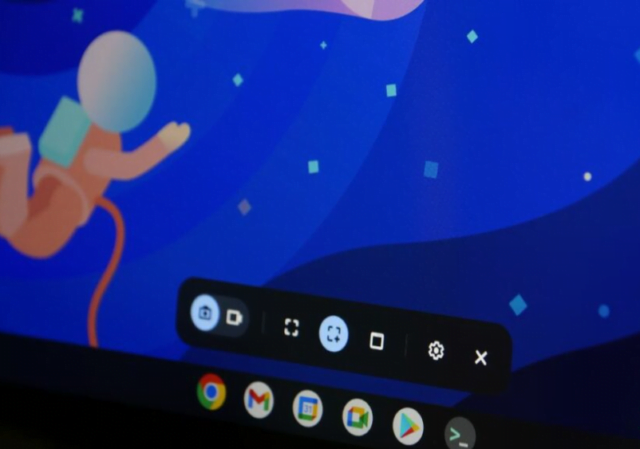
Chromebook’ta Ekran Görüntüsü Nasıl Alınır;
Yani yeni ve parlak Chromebook‘unuzda ekran görüntüsü almak istiyorsunuz ancak nasıl yapacağınızı bilmiyor musunuz? Chrome OS, kullanımı oldukça basit bir ekran görüntüsü aracıyla birlikte gelir; bu nedenle, bu makalede Chromebook’ta nasıl ekran görüntüsü alınacağına bakalım.
İçerik konuları
Chromebook’unuzda Ekran Görüntüsü nasıl alınır?
Chromebook’ta ekran görüntüsü almanın iki yolu vardır: klavye kısayolunu, hızlı ayarlardaki ekran yakalama düğmesini ve güç ve ses düğmesi kombinasyonunu kullanarak.
Klavye kısayollarını kullanarak Chromebook’ta Ekran Görüntüsü Alın
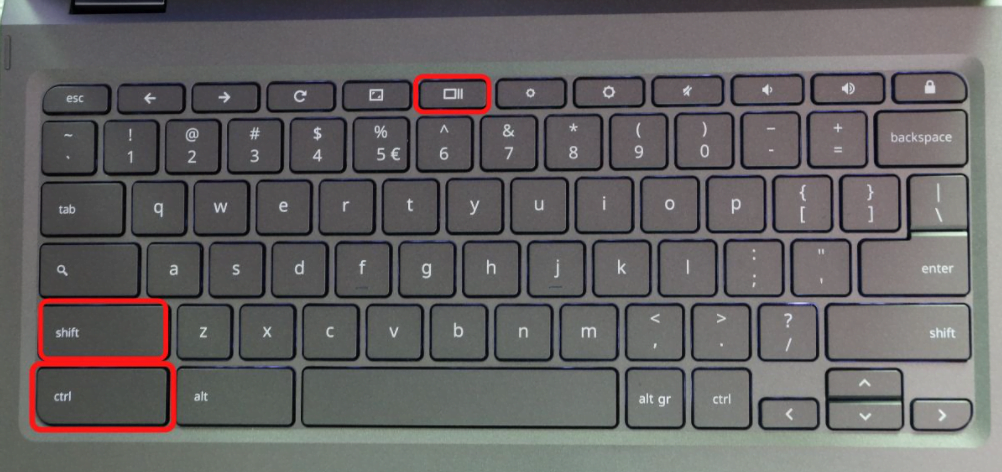
Chromebook klavyenizde, ekran görüntüsü aracı kaplamasını getirmek için Ctrl+Shift+Windows tuşunu göster tuş bileşimine basın.
Buradaki “Windows’u Göster” tuşu, düşük parlaklık tuşunun sol tarafında, en üstteki tuşlarda bulunabilir. Genellikle klavye düzeninin sağ tarafından 5. veya 6. tuştur.
Kaplama görünür hale geldiğinde, üç seçeneğiniz olacaktır: tüm ekranı yakalayın, kısmi ekran görüntüsü almak için bir alanı yakalayın veya bir uygulama penceresi yakalayın. Bütün bunlar oldukça açıklayıcı.
Ekran görüntülerini kaydetmek istediğiniz dizini, dişli çark simgesine ve “Klasör seç” seçeneğine tıklayarak da değiştirebilirsiniz.
Hızlı ayarlarda Ekran Yakalama aracını kullanın
Chromebook’unuzun sağ alt köşesinde, çeşitli hızlı ayar kutucuklarını ortaya çıkarmak için Hızlı Ayarlar’a tıklayın.
“Ekran görüntüsü” üzerine dokunun, bindirme görünecektir.
Sonrasında kısmi, pencere ve tam ekran görüntüleri almaya başlayabilirsiniz.
Bir bölgenin veya uygulama Penceresinin ekran görüntüsünü almak ve işleri hızlandırmak istemiyorsanız, tüm ekranın ekran görüntüsünü almak için Ctrl+Windows’u Göster tuş bileşimine basabilirsiniz.
Güç ve ses düğmesi kombinasyonunu kullanma

Chromebook’unuz dönüştürülebilir bir bilgisayarsa (ekran tamamen dönerek tablet olarak kullanılmaya başlanırsa), her iki tarafında da güç ve ses açma ve azaltma düğmeleri bulunması ihtimali vardır. Aynı kullanarak bir ekran görüntüsü alın:
Tablet moduna geçmek için Chromebook ekranınızı tekrar Chrome OS’ye çevirin.
Ekran görüntüsü almak için Güç ve Sesi kısma tuş bileşimine basın. Bu, Android’de ekran görüntüsü almaya benzer.
Chromebook‘unuzda ekran görüntüsü almanın üç yolu bunlardır. Herhangi bir şüpheniz varsa, aşağıdaki yorumlar bölümünde bize bildirin.








































